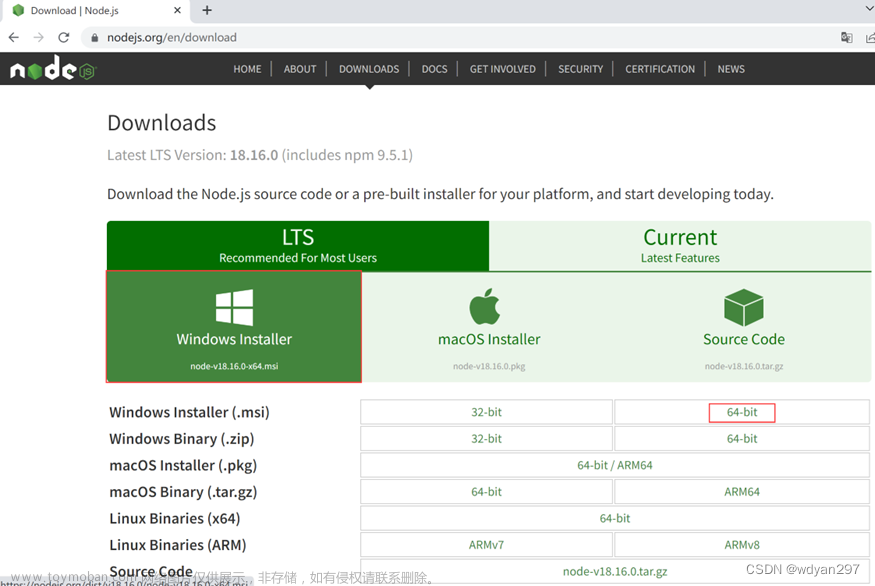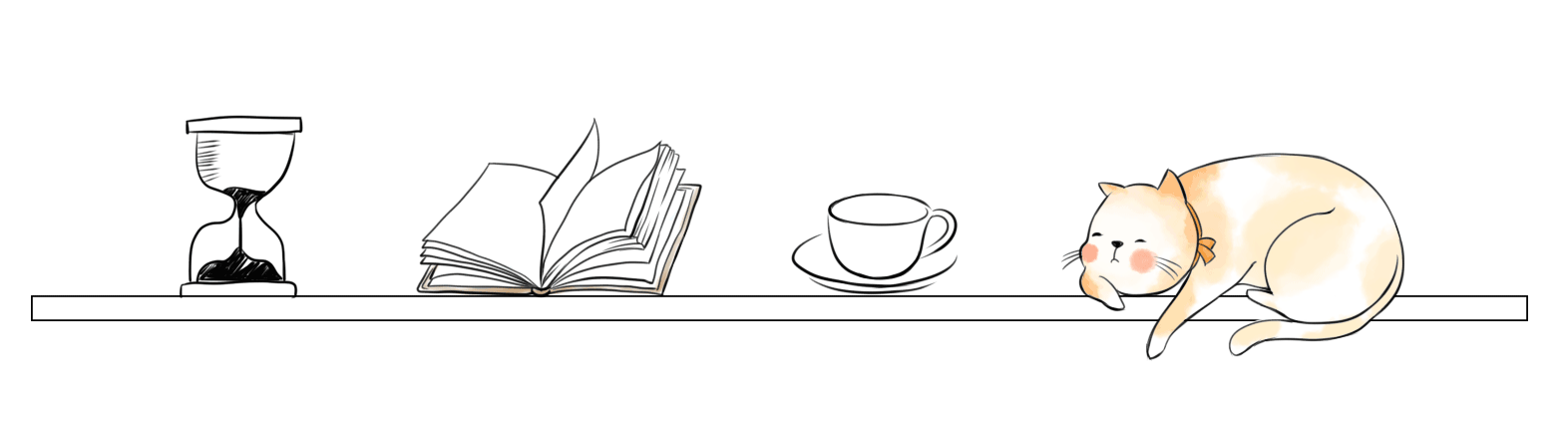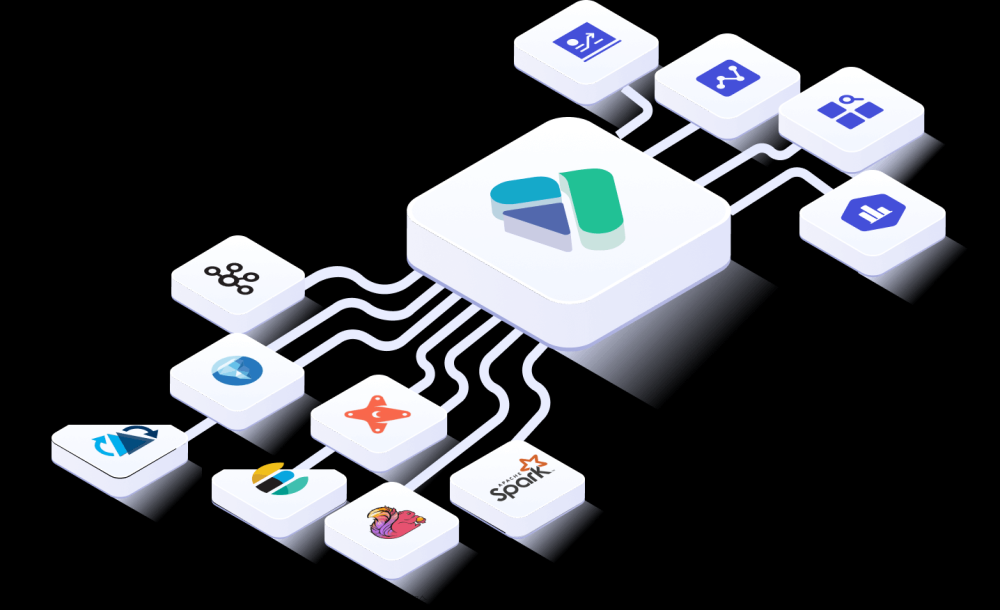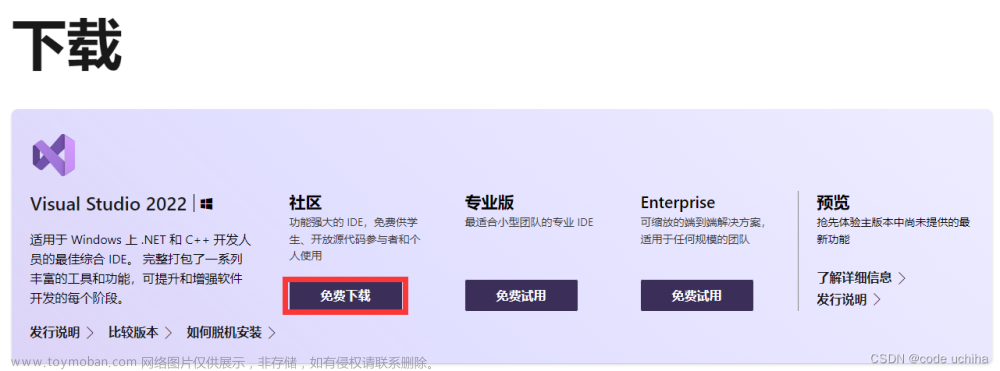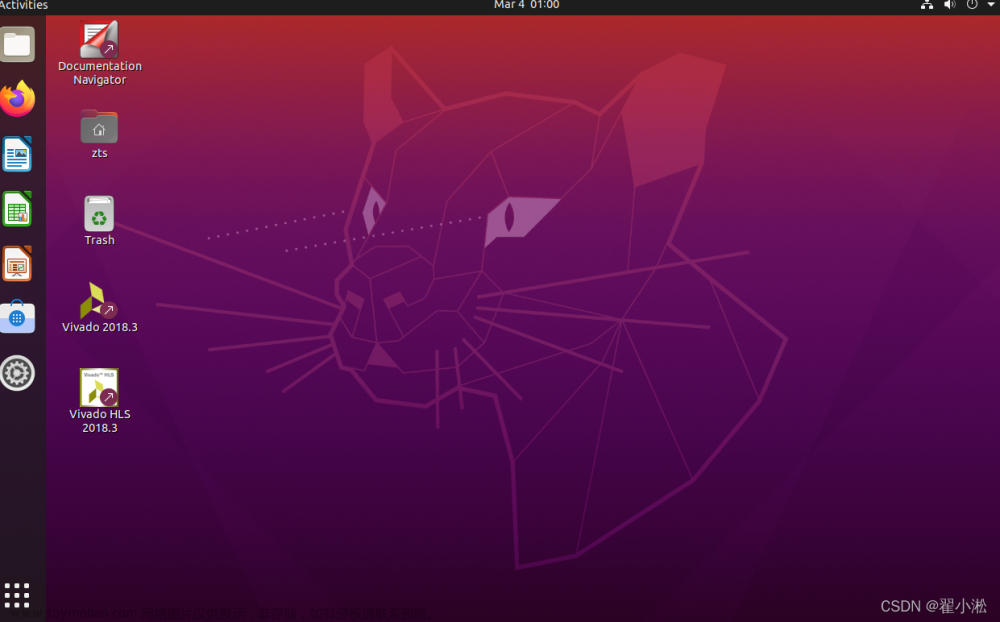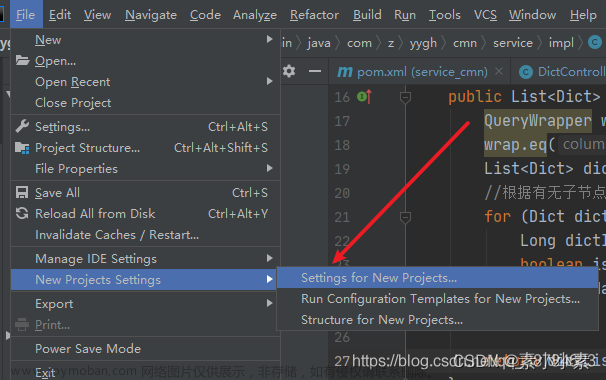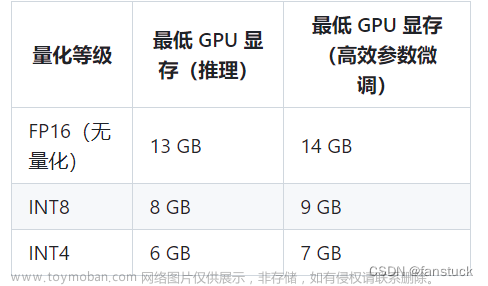当我们要在服务器上部署自己的java服务时,首先我们需要安装和配置好java环境,那么我们现需要在服务器上下载java1.8版本的安装包,之后再完成环境配置,服务部署这一套流程,本文会讲解java安装包的下载及环境配置,这里使用的是压缩包的安装方式:
- 首先创建package目录,用于存放我们需要的所有安装包:
mkdir package- 然后进入package目录,下载java1.8的压缩包:命令如下:
cd package
wget --no-cookies --no-check-certificate --header "Cookie: gpw_e24=http%3A%2F%2Fwww.oracle.com%2F; oraclelicense=accept-securebackup-cookie" "http://download.oracle.com/otn-pub/java/jdk/8u141-b15/336fa29ff2bb4ef291e347e091f7f4a7/jdk-8u141-linux-x64.tar.gz"- 回到根目录,创建/usr/local/java目录,用于存放jdk包解压后的内容
cd ..
mkdir -p /usr/local/java- 将/package/目录下的jdk压缩包解压到/usr/local/java
tar -zxvf pageage/jdk-8u141-linux-x64.tar.gz -C /usr/local/java- 设置目录所有者
chown -R root:root /usr/local/java/- 配置系统环境变量:
vim /etc/environment- 在environment文件中添加如下代码:
注:进入文件后按i即可进入编辑模式,按esc退出编辑模式
PATH="/usr/local/sbin:/usr/local/bin:/usr/sbin:/usr/bin:/sbin:/bin:/usr/games:/usr/local/games"
export JAVA_HOME=/usr/local/java/jdk1.8.0_141
export JRE_HOME=/usr/local/java/jdk1.8.0_141/jre
export CLASSPATH=$CLASSPATH:$JAVA_HOME/lib:$JAVA_HOME/jre/lib编辑完成后,按下esc,再输入:wq来进行内容保存
- 配置用户环境变量
vim /etc/profile- 在profile文件最底下单起一行,并加入如下代码
if [ "$PS1" ]; then
if [ "$BASH" ] && [ "$BASH" != "/bin/sh" ]; then
# The file bash.bashrc already sets the default PS1.
# PS1='\h:\w\$ '
if [ -f /etc/bash.bashrc ]; then
. /etc/bash.bashrc
fi
else
if [ "`id -u`" -eq 0 ]; then
PS1='# '
else
PS1='$ '
fi
fi
fi
export JAVA_HOME=/usr/local/java/jdk1.8.0_141
export JRE_HOME=/usr/local/java/jdk1.8.0_141/jre
export CLASSPATH=$CLASSPATH:$JAVA_HOME/lib:$JAVA_HOME/jre/lib
export PATH=$JAVA_HOME/bin:$JAVA_HOME/jre/bin:$PATH:$HOME/bin
if [ -d /etc/profile.d ]; then
for i in /etc/profile.d/*.sh; do
if [ -r $i ]; then
. $i
fi
done
unset i
fi编辑完成后,按下esc,再输入:wq来进行内容保存
- 执行如下命令使用户环境变量生效
source /etc/profile- 检验安装及环境变量配置是否成功
java -version输入后若出现java版本号,即表示安装和环境配置成功了:文章来源:https://www.toymoban.com/news/detail-410755.html
![1. [手把手教你搭建] 之 在linux上搭建java环境](https://imgs.yssmx.com/Uploads/2023/04/410755-1.png) 文章来源地址https://www.toymoban.com/news/detail-410755.html
文章来源地址https://www.toymoban.com/news/detail-410755.html
到了这里,关于1. [手把手教你搭建] 之 在linux上搭建java环境的文章就介绍完了。如果您还想了解更多内容,请在右上角搜索TOY模板网以前的文章或继续浏览下面的相关文章,希望大家以后多多支持TOY模板网!